苹果手机 iPhone 提供了方便的文字朗读功能,让用户可以通过屏幕文字的重复阅读来更好地理解内容,如何利用这一功能进行有效的学习和工作呢?本教程将为大家详细介绍如何设置和使用 iPhone 的文字朗读功能,帮助大家更快地掌握这一实用技巧。无论是在阅读电子书、浏览网页还是学习外语,文字朗读功能都能为我们提供更加便捷和高效的阅读体验。让我们一起来学习如何利用 iPhone 屏幕文字朗读功能,提升我们的学习和工作效率吧!
iPhone屏幕文字朗读教程
具体步骤:
1.我们首先找到我们的设置。一般在我们手机的第一页。
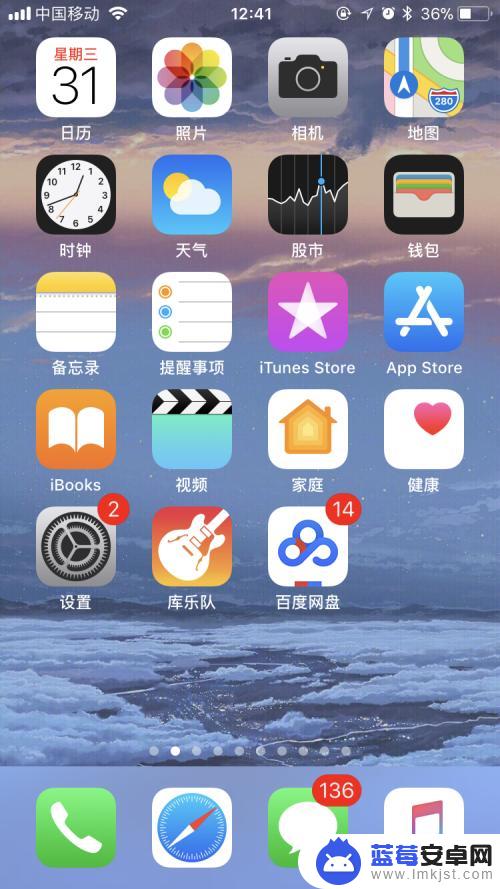
2.点进入找我们的通用功能,点击进入。往下滑。
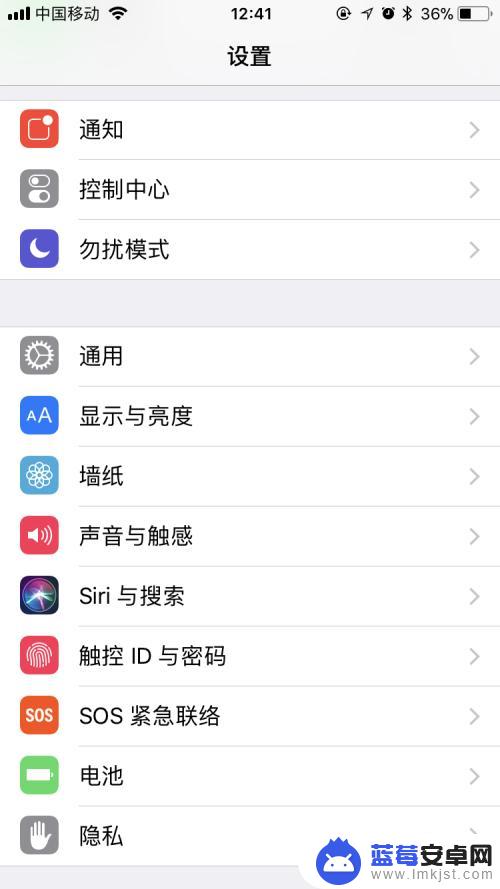
3.我们找到我们的辅助功能,点击进入。
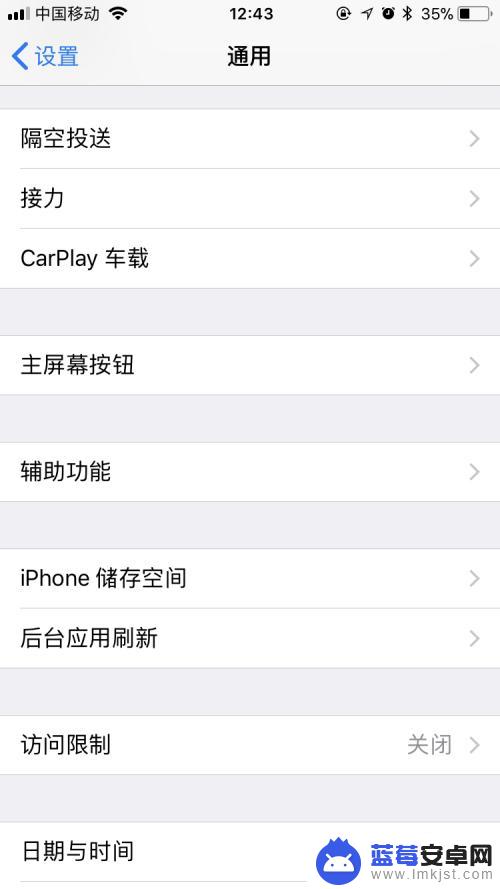
4.进入后我们找到我们的语音选项卡点击进入。
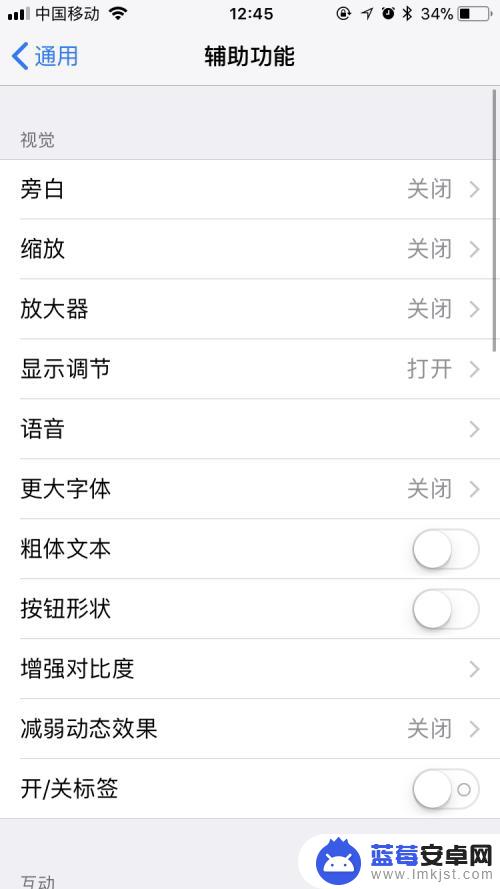
5.进入后我们可以选择朗读所选项和我们的朗读屏幕,选择亮度所选项我们选中文字的时候会出现。朗读屏幕是手指往下滑就可以调用。
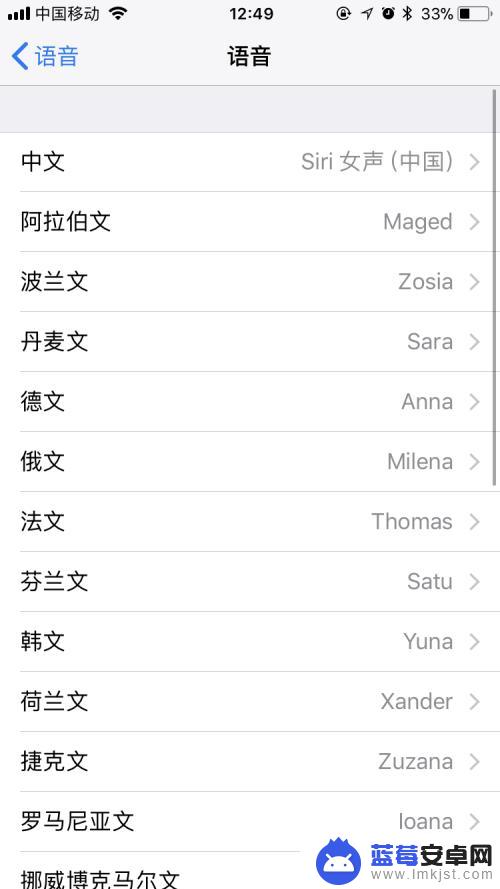
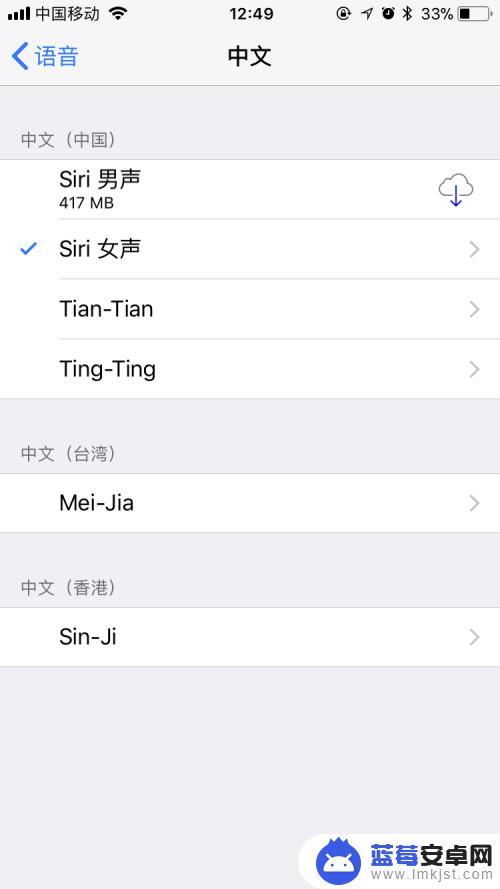
6.当中选择语音还可以选择我们的声音,当中可以有多种选择甚至还有台湾和粤语的选择非常贴心。

7.我们选择设置好了之后就可以在我们的页面尝试啦。记住是双指往下滑。之后我们还可以选择语速和暂停,还能改变语速。
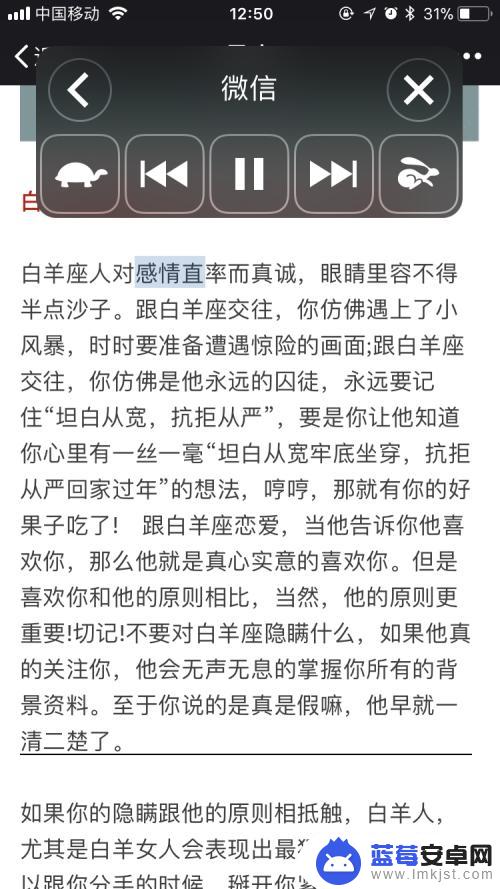
以上就是如何重复阅读苹果手机的全部内容,碰到同样情况的朋友们赶紧参照小编的方法来处理吧,希望能够对大家有所帮助。












